Oznámení pomocí textových zpráv nefungují na Androidu: 12 oprav
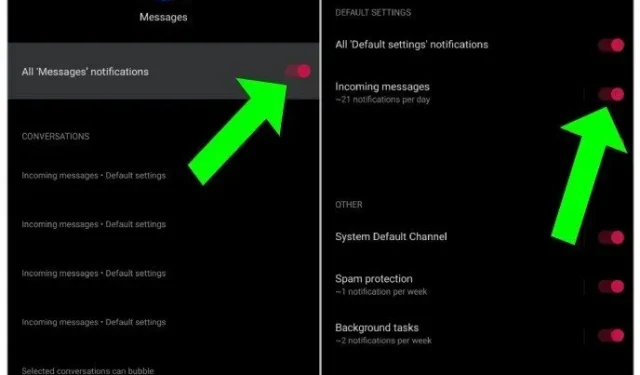
Do telefonu obdržíte důležitou textovou zprávu, ale protože jste neobdrželi upozornění, nekontrolujete je. Můžeme oživit tvůj vztek. Prokleli bychom i naše telefony. Pokud se díky tomu budete cítit lépe, nejste sami.
Aplikace Zprávy pro Android může zaznamenat, že v systému Android nefungují upozornění na textové zprávy, nepřehraje se zvuk při příchodu zprávy nebo nepřijme zpráva. Vzhledem ke složité povaze operačního systému Android mohou tyto problémy způsobit různé proměnné .
Ať už je váš problém jakýkoli, připravili jsme komplexního průvodce, jak opravit upozornění na textové zprávy, které nefungují na vašem telefonu Android.
Proč mi můj telefon neřekne, když dostanu zprávu?
Mnoho problémů může způsobit, že vaše zařízení Android nebude mít oznámení. Váš telefon může být tichý, vypnutý nebo může být v kapse někoho jiného; kdo ví, z jakého bohapustého důvodu neslyšíš své zprávy.
Ale nebojte se; na každý problém existuje řešení. A ke každému řešení je článek. Zůstaňte naladěni.
Jak opravit, že upozornění na textové zprávy nefungují v systému Android
Problém lze nalézt na jakémkoli telefonu s Androidem. Všechny telefony mohou zaznamenat problém s upozorněním na zprávy. Může to být Samsung, Google, One Plus, Xiaomi nebo jiná značka. Ale nebojte se. Chcete-li tento problém vyřešit, podívejte se na řešení v tomto článku.
Začněme s nejjednoduššími řešeními a přejdeme k těm, která zahrnují určité změny konfigurace. Základní momenty:
- Prozkoumejte pokrytí sítě
- Restartujte telefon
- Zkontrolujte úroveň hlasitosti
- Zkontrolujte nastavení oznámení
- Zkontrolujte připojená sluchátka Bluetooth
- Zaškrtněte políčko Zakázané kontakty
- Zkontrolujte nastavení režimu Nerušit
- Zkontrolujte aplikace třetích stran
- Vyčistit mezipaměť
- Vypněte optimalizaci baterie v aplikaci Zprávy.
- Obnovit nastavení aplikace
- Zakázat úsporný režim
1. Poznejte pokrytí vaší sítě
Problém může být také se síťovým připojením. Chcete-li pokračovat, zkontrolujte sílu signálu v telefonu. Můžete také zkusit někoho kontaktovat telefonicky nebo textovou zprávou. Pokud odesílání zpráv nepředstavuje problém, je nepravděpodobné, že zdrojem problému je síť.
2. Restartujte telefon
Restartování telefonu Android je první věc, kterou byste měli udělat. V telefonu můžete vybrat možnost Restartovat nebo ji vypnout.
3. Zkontrolujte úroveň hlasitosti
Oznámení a hlasitost vyzváněcích tónů lze v telefonu nastavit samostatně. Hlasitost vyzvánění může být někdy vysoká, ale úroveň upozornění je vždy nulová. V důsledku toho byste to měli zkontrolovat.
Chcete-li to provést, stiskněte jedno z tlačítek hlasitosti. Stiskněte malou šipku dolů na obrazovce, když uvidíte pruh hlasitosti. Hlasitost oznámení bude viditelná. Mělo by se zvýšit.
Stejný panel najdete v Nastavení > Zvuk. Pokud nevidíte posuvníky hlasitosti, klikněte na Hlasitost.
Pokud váš mobilní telefon nemá samostatné nastavení hlasitosti, zvyšte úroveň hlasitosti pomocí nastavení vyzváněcího tónu.
4. Zkontrolujte nastavení upozornění
Základní nastavení, jako je nastavení oznámení, se v aktuálních verzích Androidu trochu obtížněji konfigurují. Nejdůležitější nastavení jsou skryta hluboko na několika úrovních. V důsledku toho je lidé nemohou najít ani změnit, což způsobuje problémy.

Jedním z nejčastějších důvodů, proč zvuk upozornění SMS na telefonech Android nefunguje, je nesprávné nastavení upozornění.
Chcete-li problém vyřešit, musíte povolit potřebná oznámení. Můžete to udělat tak, že přejdete do nastavení upozornění na zprávy a vyberete jednu z možností v odstavcích níže, poté přejděte na následující tři:
- Povolit oznámení
- Povolit další oznámení
- Změňte výchozí zvuk oznámení
- Z nastavení telefonu
V nastavení telefonu přejděte na „Aplikace“.
Vyberte aplikaci pro zasílání zpráv ze seznamu aplikací v části Všechny aplikace.
Z rozevírací nabídky vyberte možnost Oznámení.
- Z aplikace Zprávy
Otevřete aplikaci pro zasílání zpráv v telefonu a klepněte na ikonu se třemi tečkami nahoře. Vyberte Nastavení a poté Oznámení.
Povolit oznámení
Nejprve se ujistěte, že je zapnutý přepínač vedle Zobrazit oznámení. Pokud je tato funkce zakázána, nebudete dostávat upozornění na zprávy.
Povolit další oznámení
Po aktivaci přepínače oznámení klepněte na všechny kategorie oznámení v telefonu, jako jsou Obecné, Doručená pošta, Aktivita, Jiné atd. Jakákoli možnost s pravým pruhem obsahuje více možností. Aktivujte je také.
Chcete-li tak učinit, klikněte v každé možnosti na přepínač „Zobrazit oznámení“. Poté místo „Ticho“ vyberte „Upozornění“. Zapněte také možnost „Zobrazit vyskakovací okna na obrazovce“.
Stejné nastavení může potenciálně způsobit problém s vyzváněním. Přečtěte si, jak opravit nefunkční vyzváněcí tón Android.
Změňte výchozí zvuk oznámení
Tón, který zvolíte pro upozornění na zprávy, může někdy způsobit problémy. Zkuste tedy přejít na novou skladbu. Pro tohle:
- Přejděte do Oznámení > Zvuk > Všechna nastavení > Zvuk. Vyberte nový tón.
5. Zkontrolujte připojená sluchátka Bluetooth.
Mnohokrát se vaše mobilní zařízení připojilo ke sluchátkům Bluetooth. Pokud ano, možná jste je zapomněli vypnout.
Pokud k tomu dojde, jsou do sluchátek odeslána upozornění. Možná si myslíte, že s vaším telefonem není něco v pořádku, protože jste ho museli odložit. Pokud tedy nepoužíváte sluchátka Bluetooth, vypněte je.
6. Zkontrolujte rozpojené kontakty
Mnoho aplikací pro zasílání zpráv, včetně Samsung Messages, může zakázat určitá témata chatu. U některých kontaktů můžete zapnout zvuk, pokud od nich nedostáváte zprávy.
Pro tohle:
- Přejděte do aplikace pro zasílání zpráv a stiskněte a podržte osobu, kterou chcete zapojit.
- Chcete-li povolit oznámení, klepněte na Zapnout zvuk nebo na ikonu zvonku.
- Na některých telefonech možná budete muset otevřít vlákno chatu a kliknout na ikonu tří teček v horní části.
- Poté zvolte, zda chcete zakázat nebo povolit upozornění.
7. Zkontrolujte nastavení Nerušit.
Když máte potíže s přijímáním oznámení, je to obvykle proto, že jste v režimu Nerušit. Možná jste jej zapnuli omylem nebo některé funkce, jako je herní režim nebo režim spánku, mohou na některých telefonech aktivovat režim Nerušit.
Zobrazení stavového řádku je rychlý způsob, jak zjistit, zda je povoleno. Funkce DND je povolena, pokud nad ní vidíte ikonu půlměsíce, ikonu zvonku nebo kulatou ikonu s pomlčkou.

- Chcete-li jej vypnout, přejděte do Nastavení telefonu a vyberte buď Zvuk nebo Oznámení.
- Vypněte přepínač Nerušit vedle.
- Čas od času je povolen režim plánovaného DND. Vypněte to taky.
- Podívejte se na další možnosti v DND.
8. Zaškrtněte Aplikace třetích stran
Dokonce i aplikace třetích stran v systému Android mohou omezit oznámení zařízení. Pro vaši „digitální pohodu“ některé aplikace jako ActionDash blokují všechna oznámení a doručují je hromadně v nastavených časech.
Vyhledejte podobné aplikace, vypněte tuto funkci nebo přidejte aplikaci Zprávy na seznam povolených.
9. Vymažte mezipaměť
Vymažte mezipaměť a soubory cookie pro výchozí aplikaci pro zasílání zpráv. Žádná z vašich zpráv nebude smazána.
- V Předvolbách systému > Aplikace a upozornění > Aplikace vyberte aplikaci Zprávy, se kterou máte potíže.
- Poté vymažte související soubory mezipaměti tak, že přejdete na Úložiště a mezipaměť.
- Klikněte na Vymazat mezipaměť.
10. Vypněte optimalizaci baterie v aplikaci Zprávy.
Většina výrobců zařízení Android je známá svými přísnými vylepšeními baterie. Tím zabráníte tomu, aby aplikace běžely na pozadí, a nebudete dostávat upozornění na nové zprávy.

- V Předvolbách systému > Aplikace a oznámení > Aplikace můžete vypnout optimalizaci baterie pro aplikaci Zprávy.
- Vyberte aplikaci Zprávy, se kterou máte potíže.
- Tím se dostanete na stránku s informacemi o aplikaci v aplikaci Zprávy.
- Nyní přejděte na „Baterie“ a ujistěte se, že optimalizace baterie této aplikace je nastavena na „Neoptimalizovat“.
11. Resetujte předvolby aplikace
Nakonec byste měli resetovat předvolby aplikace v telefonu, pokud vše ostatní selže. Vaše informace se tím nesmažou. To je mnohem lepší volba než resetování zařízení do továrního nastavení. Do původního stavu se vrátí pouze vaše nastavení. Postup resetování nastavení aplikace:
- Přejděte v telefonu do části Aplikace v části Nastavení.
- Klepnutím na ikonu se třemi tečkami v horní části obrazovky Všechny aplikace ji otevřete.
- Z nabídky vyberte Obnovit nastavení aplikace.
12. Vypněte režim úspory energie
Úsporný režim, který se spustí, když je baterie vašeho telefonu nízká, je další možností, jak telefon optimalizovat.
Obvykle to není problém, protože se při nabíjení telefonu přepne do normálního režimu. Zatímco některé telefony aktivují úsporný režim na 5 %, některé značky jej aktivují na 10 % nebo dokonce 15 %.

- Toto lze změnit v Předvolby systému > Baterie > Spořič baterie/Spořič energie > Tuto funkci zapnout automaticky nebo ji úplně vypnout.
Závěr
Řekněme, že žádná z těchto možností nefungovala a upozornění na textovou zprávu stále nefunguje. V takovém případě můžete zařízení resetovat do továrního nastavení vrácením do původního stavu.
Bohužel to bude znamenat, že přijdete o všechna svá data a budete muset vše obnovit, což může nějakou dobu trvat. Resetování telefonu je něco, co obvykle nepodporujeme nebo doporučujeme pouze jako poslední možnost.
FAQ
Proč mě můj telefon neupozorní, když dostanu SMS?
Ve většině případů jsou problémy s „textovými zprávami nefungující v systému Android“ způsobeny problémy se softwarem, nikoli problémy s hardwarem. To může být způsobeno: – Omezeními pro odesílatele. – Chybné číslo SMS centra. – Nedostatečná paměť. – Nesprávná konfigurace sítě.
Jak opravit textová upozornění na mém Androidu?
Textové upozornění můžete opravit pomocí následujících kroků: 1. Na domovské obrazovce otevřete aplikaci Nastavení.2. Z rozbalovací nabídky vyberte „Aplikace“.3. Vyhledejte aplikaci Zprávy, abyste viděli její informace.4. Povolte možnost „Povolit upozornění“ v prvním nastavení – „Oznámení“.
Proč mě můj telefon Android neupozorňuje na textové zprávy?
Řešení: – V Nastavení přejděte na „Zvuky a upozornění“> „Oznámení aplikací“. – Ujistěte se, že jsou pro vybranou aplikaci zapnutá upozornění a nastavena na „Normální“. – Zkontrolujte, zda je zapnutá funkce Nerušit.
Proč nedostávám upozornění, když dostanu textovou zprávu?
1. Dotkněte se symbolu nabídky v aplikaci pro zasílání zpráv.2. Z nabídky vyberte „Nastavení“ nebo „Zprávy“.3. V případě potřeby klepněte na „Oznámení“ nebo „Nastavení oznámení“.4. Nastavte si své preference5. Když se zobrazí značka zaškrtnutí nebo je aktivován přepínač, je povolen.



Napsat komentář